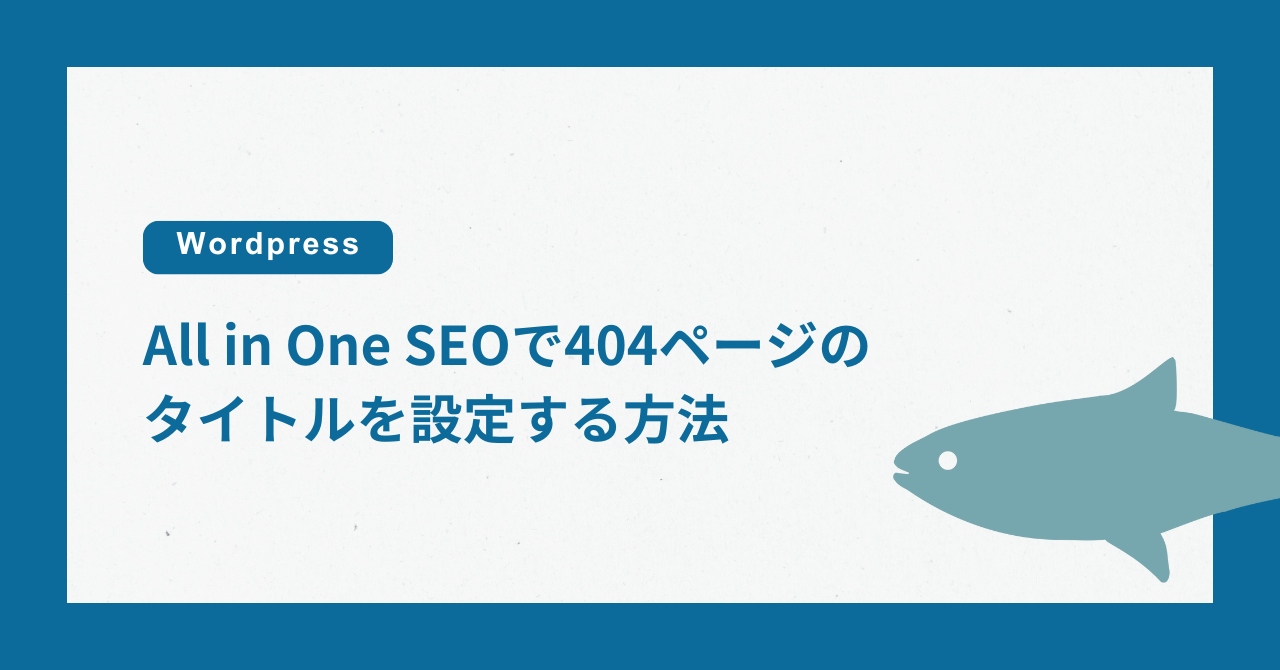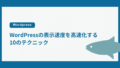WordPressで運用しているサイトにおいて404ページ(ページが見つからないエラー画面)は、ページがないことをユーザーに知らせることができるだけでなく、SEOにも影響を与える重要なポイントです。
しかし、デフォルトのままではタイトルが「404 Not Found」など簡素なものになっていることが多かったり、All in one SEOを入れているとtitleタグが自動で生成されて何も表示されなくなってしまう場合があります。
今回は、その場合でも404ページのタイトルを自由にカスタマイズする方法を紹介します。
All in One SEOで404ページのタイトルを設定する方法
① functions.phpで調整する方法
All in One SEOには404ページ専用のタイトル入力項目が存在しないため、テーマのfunctions.phpにフィルターを追加して対応します。
function custom_404_title_aioseo( $title ) {
if ( is_404() ) {
$title = 'ページが見つかりませんでした | ' . get_bloginfo( 'name' );
}
return $title;
}
add_filter( 'aioseo_title', 'custom_404_title_aioseo' );② ヘッダー内に分岐をかける方法
最新のAll in One SEOではwp_headを読み込んでいるとtitleタグの置き換えがされてしまいます。
wp_headを読み込む必要がないテーマの場合、下記のように分岐をかけて404ページ以外に読み込むようにする&タイトルタグを直接書いてしまうことで任意のタイトルを指定することができます。
<?php if (is_404()): ?>
<title>ページが見つかりませんでした | 404 Not Blog</title>
<?php else: ?>
<?php wp_head(); ?>
<?php endif; ?>確認方法
設定が完了したら存在しないURLにアクセスして、ブラウザのタブやページのタイトル部分に指定した文言が表示されているか確認しましょう。
また、All in One SEOの管理画面にある「SEO分析」>「404ログ」などでも、404ページの情報が確認できます。
補足:All in One SEOの設定では直接変更できない
All in One SEOの管理画面には、404ページ専用のタイトル入力欄は存在しません。
そのため、PHPコードによるフィルター処理が現時点では唯一の対処法となります。
まとめ
WordPressでAll in One SEOを利用している場合でも、404ページのタイトルはコードでカスタマイズする必要があります。
404ページもサイトの一部です。見落とされがちですが、丁寧に整えることでユーザー体験が向上し、結果的にSEOにもプラスに働きます。
ぜひ、この機会に見直してみてください!